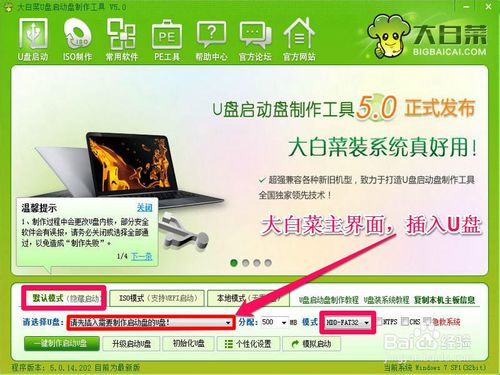联想笔记本重装系统前的准备工具:
1...
很多联想笔记本电脑的用户不知道如何一键重装系统,下面就是联想笔记本重装系统,以win10系统为案例的教程。
联想笔记本重装系统前的准备工具:
1.下载下载火(xiazaihuo.com)一键重新安装系统软件
2.一台联想笔记本电脑(需要互联网连接)

2.联想笔记本重装系统注意事项
1.安装前,请确保除系统外,计算机的磁盘空间至少为8G。
2.请备份系统C驱动器上的数据
3.重新安装前,请关闭所有防病毒软件
3.详细的安装步骤(以Win10系统为例)
1.双击打开下载的下载火(xiazaihuo.com)一键重装系统工具,然后进入工具检查阶段。如下所示:

2.出现系统选择界面。通常建议安装推荐的系统,单击以展开,然后单击安装这个系统。下图:
ps:今天以win10系统为例。如果您的计算机是win7,请安装win7系统。

电脑启动后黑屏怎么办
由于每天使用计算机的频率很高,因此出现问题的频率也很高.那么,当我们遇到黑屏的计算机而无法打开计算机时该怎么办?接下来,我将告诉您计算机启动后如何解决黑屏问题.
3.根据我们计算机的需要选择要安装的软件,例如计算机管家之类的软件,检查后,单击下一步, 如下所示:

4.开始下载系统以及系统软件和备份驱动程序。以下操作不需要人工干预,它们都是自动操作。您可以先进行其他操作。等待部署完成,并在10秒后自动重新启动计算机,如下所示:
附言:在下载和安装过程中,请勿操作计算机,睡眠或关闭电源,否则将导致安装失败。全自动安装。

5.重新启动计算机后,将出现启动选项。您可以在10秒后自动输入PE,或选择PE-MSDN并按Enter进行确认。下图:

8.等待几分钟后再加载到PE系统中,下载火(xiazaihuo.com)机床开始自动系统安装。下图:

9.安装完成后,在10秒钟后自动重新启动计算机,或手动单击现在重启, 如下所示:

10.在安装过程中,计算机将自动多次重启,请不要担心,只需等待安装完成就可以进入系统。如下所示:

11.最后进入win10系统界面,可以放心使用系统了。

以上是联想笔记本重装系统的详细教程。想要了解更多关于联想笔记本重装系统的文章内容可以点击下载火(xiazaihuo.com)一键重装系统软件了解更多资讯,希望以上内容可以帮到大家。
以上就是电脑技术教程《教你联想笔记本重装系统》的全部内容,由下载火资源网整理发布,关注我们每日分享Win12、win11、win10、win7、Win XP等系统使用技巧!win7下安装xp系统
win7下安装xp系统方法.新计算机没有系统吗?您是否在没有系统的情况下制作了自己的计算机?那么,新安装的机器系统应该怎么做?这种经验将教您为新机器安装系统.XP系统停止维护后,许多人都想在win7下安装xp系统.许多人没有Winxp安装CD.改如何在win7下安装xp系统呢?